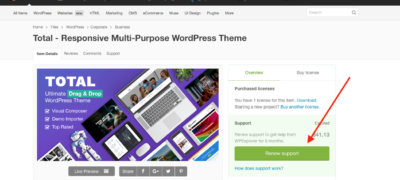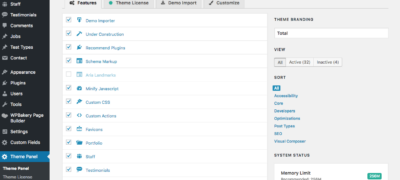默认情况下,ThemeForest 产品包括 6 个月的免费…
发现很难修改您的 WordPress 主题?那么这里有一个指南来帮助你。
您可能听说过几个网站构建器平台,其中 WordPress 是我们遇到的最大平台之一。其惊人的功能和易用性使其与众不同。
- 普遍使用:全球数百万用户信任 WordPress。它是最受欢迎的网站管理系统之一,具有多种功能,例如工具、主题、页眉和页脚、插件等等,使您的网站更具吸引力和美观。
根据 W3Techs 的统计,与市场上的其他网站相比,WordPress 是最可靠的网站管理器。大约 28.6% 的网站由它管理和支持。
- 方便使用的:易于管理和使用是一些用户更喜欢 WordPress 的主要原因。一旦您开发了您的网站,您就不需要专家来帮助您管理您的 WordPress 帐户。即使是稍微懂一点电脑知识的外行,也能在几天内学会操作WordPress。为此,您不必是专门的编码员或程序员。
- 性价比:与其他网站管理平台相比,我们发现 WordPress 非常划算,因为它允许用户从各种不同价格的 WordPress 插件和主题中进行选择。您实际上可以根据您的预算和可用性来选择它们。
与您需要对所有内容进行编程的旧网站设计不同,WordPress 为您提供插件——预先编写的程序,进一步帮助用户以更低的价格改进其网站的功能。
- 创建自己的网站:多亏了 WordPress,您可以按照自己想要的方式设计网站。广泛的 WordPress 主题集合可帮助您自定义网站并根据您的喜好更改其布局和外观。而且您不需要掌握这门艺术,因为只需点击几下即可完成。
- 多用户系统:对于大型跨国公司,使用多人来运行他们的网站,WordPress 为您提供了一个可以在您的组织内运行的多用户系统。该系统具有六个不同的角色,即作者、编辑、管理员、订阅者和贡献者。从而为您提供决定不同用户的角色和职责的权限。
如何修改您的 WordPress 主题?

您是否正在寻找修改WordPress主题的方法?实际过程非常简单快捷,但您需要选择一些额外的步骤以避免任何不便。
以下步骤将帮助您更改 WordPress 主题,而不会损害您正在进行的网站的功能和内容。但在此之前,澄清该过程如何进行以及在修改 WordPress 主题后您将观察到哪些变化非常重要。
- 帖子和页面:当您切换或修改主题时,您网站的页面和帖子不会发生任何变化。
- 基本信息:网站名称、描述等基本信息不受新主题的影响。
- 插件:您使用的插件将正常运行,除非它们与您正在进行的主题无关。
除此之外,以下是会随着主题而改变的特定功能:
- 简码:特定于主题的简码通常与特定主题一起出现,如果您修改主题,这些简码将停止使用。
- 小部件:如果您使用任何特定于主题的小部件,请小心,因为一旦您切换主题,它们也会停止运行。
- 主页:某些主题带有特定的主页部分。如果您正在使用这样的主页,一旦您修改了主题,它就会消失。
简而言之,您的大部分数据不会因修改主题而受到损害,但如果您使用主题附带的任何类型的功能,您可能会丢失它。
修改WordPress主题的步骤:
一旦您清楚发生的变化,让我们从修改 WordPress 主题的步骤开始:
第 1 步:安装新主题:
首先,您必须为您的网站安装一个新的 WordPress 主题。为此,以下是您需要遵循的步骤:
- 走向外观并点击主题。
- 现在,单击“添加新”选项。
- 在 WordPress.org 上搜索所需的主题。如果找不到您的主题,您可以通过填写其名称轻松搜索它。
- 找到后,单击安装按钮并等待安装。
如果您有压缩文件或购买了任何其他高级主题,您可以通过单击上传主题选项上传压缩文件来安装它。
注意:在下面给出的步骤中询问之前,请勿单击激活按钮。
第 2 步:在 WordPress 定制器的帮助下预览已安装的主题:
WordPress 定制器可帮助您在激活新主题之前预览新主题并查看其功能。这是非常有益的,因为它有助于:
- 分析新变化
- 查看您的旧内容在这个新主题中的外观
- 如果需要,使用小部件和菜单进行更正。
因此,以下是使用 WordPress 定制器预览新安装主题的步骤:
- 选择外观
- 单击 WordPress 仪表板中可用的自定义选项
- 您将查看正在进行的主题的实时预览
- 选择侧栏中可用的更改选项
- 此后,选择已安装主题旁边的实时预览选项
现在,用户可以使用新主题查看旧内容的实时预览。要进行任何更改,您可以使用定制器侧栏中提供的小部件和菜单选项。
如果您对主题感到满意,您可以继续实际激活主题。
第三步:激活新主题:
一旦您检查了现有内容将如何与新主题搭配使用,就可以开始制作新主题了。为此,您必须:
– 选择“激活并发布”选项。